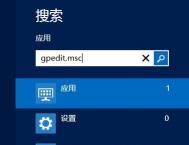微软Win8系统开始屏幕上的动态磁贴可以显示很多信息,比如新闻、微博、天气等等,但有时候磁贴上显示的并不是最新的动态信息,一些已经阅读过的 信息还保留在磁贴上。我们是否可以通过设置让Win8系统不要推送过期的动态磁贴通知信息呢?当然可以,方法也很简单,需要用到组策略。
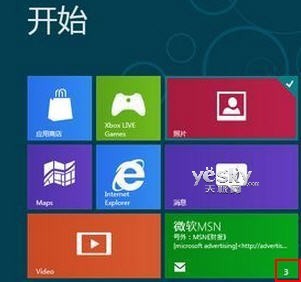
首先,我们在Win8中按下Win+Q快捷键进入本地应用搜索,触控屏用户用手指从屏幕右端向中间划动调出超级按钮选择搜索放大镜图 标,在搜索框中输入gpedit.msc,点击搜索结果;或者按Win+R打开运行窗口,输入gpedit.msc,回车或者按确定键打开 本地组策略编辑器

图示:在Win8本地应用中搜索gpedit.msc
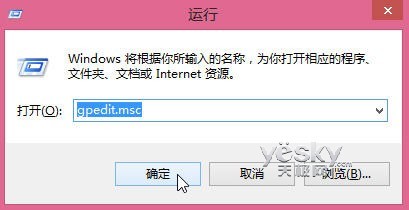
图示:在Win8运行窗口中输入gpedit.msc
在左侧列表中点选用户配置下的管理模板选项,在右侧详细列表中打开‘开始’菜单和任务栏选项。
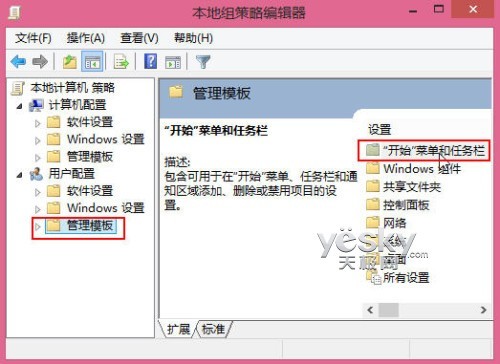
图示:打开‘开始’菜单和任务栏选项
双击退出系统时清除瓦片通知的历史记录选项。
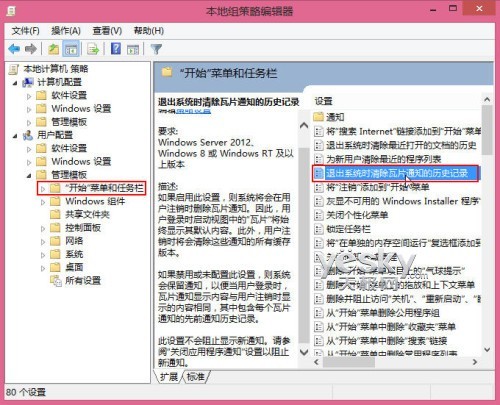
图示:双击退出系统时清除瓦片通知的历史记录选项
在打开的窗口中选择已启用,按确定或应用按钮之后,重启Win8系统即可。
1、如果启用此设置,则系统将会在用户注销时删除磁贴通知。因此,用户登录时开始屏幕中的磁贴将始终显示其默认内容。此外,用户注销时将会清除这些通知的所有缓存版本。
2、如果禁用或未配置此设置,则系统会保留通知,以便当用户登录时,磁贴通知显示内容与用户注销时显示的内容相同,其中包含每个磁贴通知的先前通知历史记录。
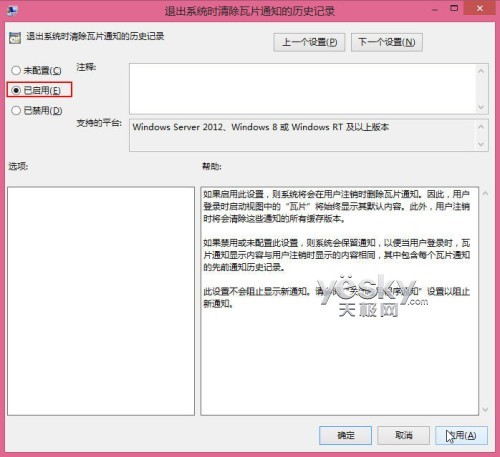
图示:启用退出系统时清除瓦片通知的历史记录
这样设置之后,Win8系统将会在用户注销时删除磁贴通知,再次登录Win8系统时开始屏幕中过期的推送信息就不会再出现了。并且这个设置并不会阻止应用显示最新新通知。